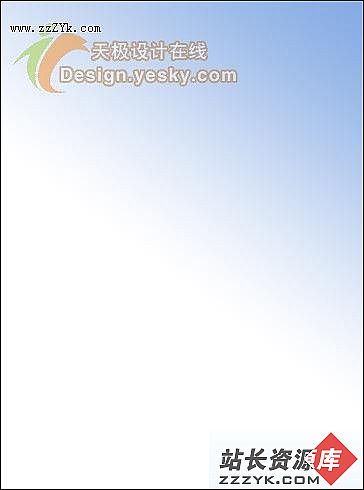Photoshop图层模式快速修复局部昏暗照片
更多精彩照片处理实例图解首先在Photoshop中打开我们要编辑的图片,你可能已经注意到了整个图像显的有些暗淡和模糊,特别是画面左下方,没有达到理想的效果。
创建一个新的图层,然后用渐变工具做出一个从深蓝色到白色的渐变。下面是我的设置,供大家参考。
天极设计在线:大家可以注意到,这个渐变是有讲究的,颜色越浅的地方就是我们越想提亮的部分。
现在把这个新建立的图层的图层混合模式改成正片叠低,(它就在在图层调板下面)把这2层合并。
我们在继续下一步,在图层调板低下新建立一个渐变填充调整图层,制作出一个从黑到白的渐变,然后设置这个渐变调整图层的混合模式为叠加。用渐变填充调整图层的好处就是可以随时调整渐变滑快以看到图象的变化而不用在原始图象上进行修改。
好了,来看最终的效果吧!画面的左下方是不是变得明亮清晰了?
特别推荐——设计类视频教程:
 Photoshop视频教程 |  Coreldraw视频教程 |  Flash MX 视频教程 |
 网页设计制作视频教程 |  3DsMAX视频教程 |  PremierePro视频教程 |